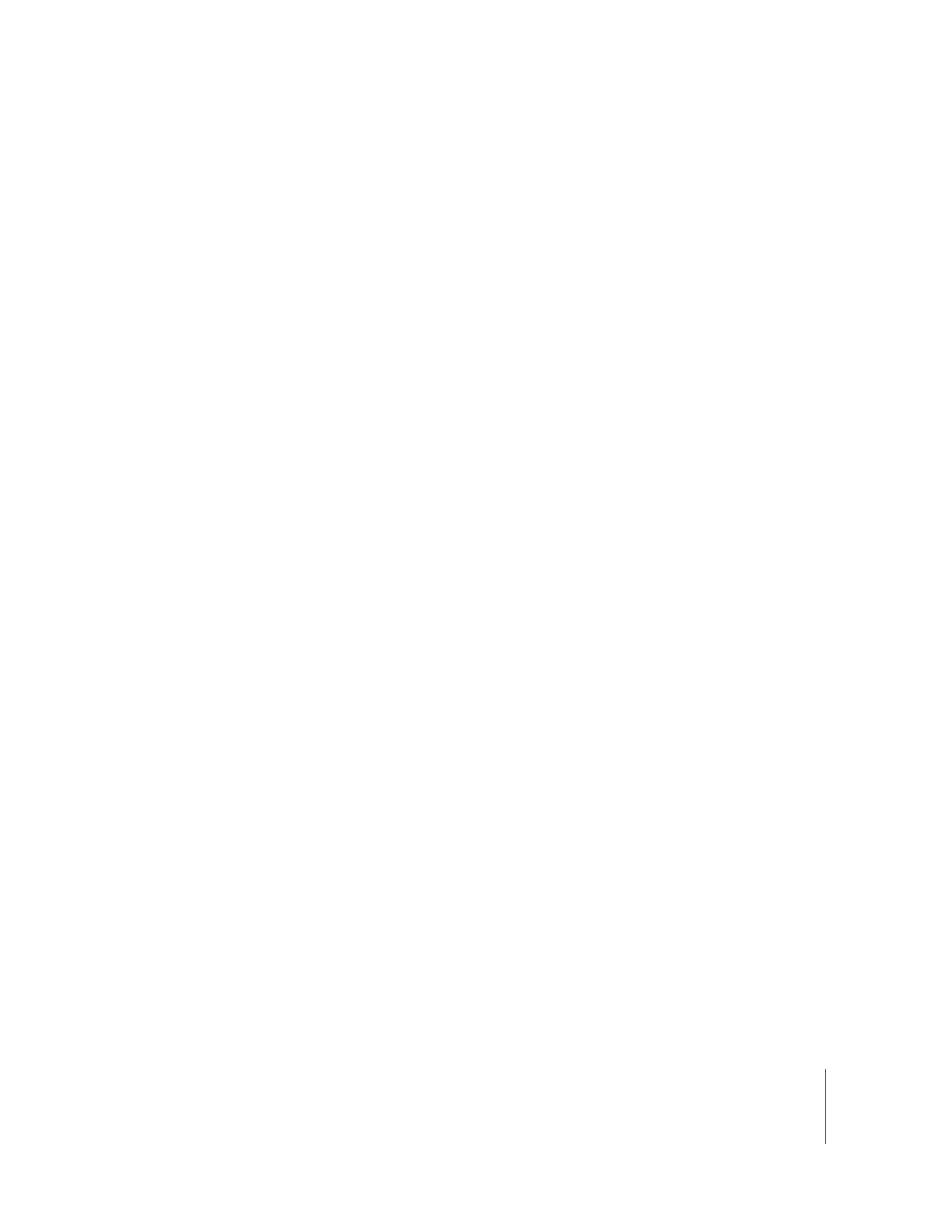
Synchronisation automatique de la musique
L’iPod classic est configuré par défaut pour être synchronisé avec tous les morceaux et
toutes les listes de lecture des votre ordinateur dès que vous le connectez à ce dernier.
C’est la façon la plus simple d’ajouter de la musique à l’iPod classic. Pour cela, connec-
tez l’iPod classic à votre ordinateur, laissez-le ajouter automatiquement des morceaux,
des livres audio, des vidéos et d’autres éléments, puis déconnectez-le. Si vous avez
ajouté des morceaux à iTunes depuis la dernière connexion de l’iPod classic, ils seront
ajoutés à l’iPod classic. Si vous avec supprimé des morceaux d’iTunes, ils seront aussi
supprimés de l’iPod classic.
Pour synchroniser de la musique avec l’iPod classic :
m
Connectez l’iPod classic à votre ordinateur. Si l’iPod classic est configuré pour une syn-
chronisation automatique, la mise à jour commence.
Important :
La première fois que vous connectez l’iPod classic à un ordinateur avec
lequel il n’est pas synchronisé, un message vous demande si vous voulez synchroniser
automatiquement les morceaux. Si vous acceptez, tous les morceaux, les livres audio,
les vidéos et autres éléments sont supprimés de l’iPod classic et remplacés par ceux de
l’ordinateur en question.
Pendant la synchronisation de la musique de votre ordinateur avec l’iPod classic, la
fenêtre d’état d’iTunes indique la progression et une icône de synchronisation s’affiche
à côté de l’iPod classic dans la liste des sources.
Une fois la mise à jour terminée, le message « La sychronisation de l’iPo a réussi » appa-
raît dans iTunes. En bas de la fenêtre d’iTunes, une barre indique l’espace disque utilisé
par les différents types de contenu.
S’il n’y a pas assez d’espace disponible sur l’iPod classic pour toute votre musique, vous
pouvez configurer iTunes pour que le programme synchronise que certains morceaux
et listes de lecture. Dans ce cas, seuls les morceaux et les listes de lecture que vous
sélectionnez sont synchronisés avec l’iPod classic.